Роблокс Студио – это мощный инструмент, который позволяет игрокам создавать свои уровни, миры и предметы в многопользовательской игре Roblox. Одной из самых интересных возможностей Студио является возможность делать предметы прозрачными. Это открывает массу новых возможностей для создания уникальных и впечатляющих игровых сценариев.
Для того чтобы сделать предмет прозрачным, вам понадобятся некоторые знания работы с Roblox Studio и редактором объектов. В этой статье мы подробно рассмотрим каждый шаг процесса, чтобы вы могли без труда освоить это удивительное и полезное свойство.
Первым шагом является выбор объекта, который вы хотите сделать прозрачным. Это может быть любой предмет, от стола до стены. Затем вы должны выбрать его в редакторе объектов и открыть его свойства. Полная настройка прозрачности предмета будет производиться в свойствах материала.
В свойствах материала вам нужно найти параметр "Transparency". Этот параметр отвечает за прозрачность материала предмета. Чтобы сделать предмет полностью прозрачным, установите значение "Transparency" на 1. Если вы хотите сделать предмет полупрозрачным, укажите значение от 0 до 1, где 0 – полная непрозрачность, а 1 – полная прозрачность.
Откройте Роблокс Студио
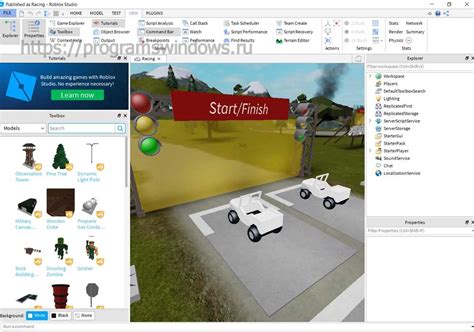
Прежде чем начать работу над прозрачностью предмета в Роблокс Студио, вы должны открыть программу на своем компьютере. Если у вас еще не установлено Роблокс Студио, вы можете легко скачать его с официального сайта разработчика.
Когда программа загружена и установлена на вашем компьютере, запустите Роблокс Студио, нажав на его ярлык на рабочем столе или в папке "Программы". После запуска программы вы увидите добро пожаловать экран, где вам нужно будет войти в свою учетную запись Роблокс или создать новую, если у вас еще нет учетной записи.
После успешного входа в учетную запись вы окажетесь в главном окне Роблокс Студио. Здесь вы увидите различные инструменты и панели, которые помогут вам создавать свои игры и предметы. Вам необходимо выбрать проект, над которым хотите работать, или создать новый проект, если у вас еще нет готового проекта.
 | После выбора проекта вы увидите окно редактора, в котором вы сможете создавать и редактировать свои предметы. Здесь вы можете импортировать модели или создавать их с нуля с помощью различных инструментов. Чтобы сделать предмет прозрачным, вы должны выбрать нужный предмет на сцене или в списке объектов и применить соответствующие настройки прозрачности. Для этого вы можете использовать панель свойств или скрипты, в зависимости от вашего опыта и предпочтений. |
Теперь вы готовы начать работу над прозрачностью предмета в Роблокс Студио. Следуйте инструкциям и экспериментируйте, чтобы достичь желаемого результата. Удачи в вашей творческой работе!
Выберите нужный предмет

Чтобы сделать предмет прозрачным в Роблокс Студио, вам потребуется выбрать нужный предмет, с которым вы хотите работать. Это может быть любой объект или модель, который находится в вашем проекте. Важно, чтобы вы имели доступ к правкам этого предмета.
Вы можете выбрать предмет, перейдя к разделу "Explorer" в Роблокс Студио. Здесь отображается иерархия объектов вашего проекта. Поэтому вы сможете легко найти нужный предмет в списке объектов.
После того, как вы нашли нужный предмет, кликните на него, чтобы выделить его. Затем вы сможете приступить к настройке его прозрачности с помощью инструментов, доступных в Роблокс Студио.
Настройте прозрачность предмета

Чтобы сделать предмет прозрачным в Роблокс Студио, выполните следующие шаги:
- Откройте Роблокс Студио и загрузите свой проект.
- Выберите объект, который вы хотите сделать прозрачным.
- Щелкните правой кнопкой мыши на выбранный объект и выберите "Свойства" из контекстного меню.
- В окне "Свойства" найдите раздел "Видимость" и щелкните на значке "..." рядом с ним.
- В открывшемся окне установите ползунок "Прозрачность" в желаемое значение. Чем выше значение прозрачности, тем объект становится менее видимым.
- После настройки прозрачности нажмите "ОК" и сохраните изменения в вашем проекте.
Теперь выбранный объект будет отображаться с заданной прозрачностью в Роблокс Студио.
Проверьте результат

После выполнения всех предыдущих шагов вы должны увидеть, как ваш предмет в Роблокс Студио становится прозрачным. Чтобы убедиться в этом, сделайте следующее:
- Сохраните изменения в Роблокс Студио, нажав на кнопку "Сохранить" или используя комбинацию клавиш Ctrl + S.
- Закройте редактор предмета и вернитесь в режим просмотра.
- Просмотрите свою игру и найдите место, где находится прозрачный предмет.
- Убедитесь, что предмет действительно стал прозрачным. Можете перемещать камеру и изменять ракурс, чтобы увидеть все детали предмета.
Если предмет не стал прозрачным или вы заметили какие-либо другие непредвиденные изменения, вернитесь к предыдущим шагам и убедитесь, что вы правильно выполнили все указания.
Теперь вы знаете, как сделать предмет в Роблокс Студио прозрачным! Используйте эту возможность, чтобы создавать интересные и креативные игровые объекты.
Сохраните изменения

После того, как вы закончили настройку объекта и сделали его прозрачным в редакторе Roblox Studio, важно сохранить все изменения.
Чтобы сохранить изменения, выполните следующие шаги:
| 1. | Нажмите на кнопку "Файл" в верхнем левом углу редактора. |
| 2. | В выпадающем меню выберите "Сохранить" или используйте комбинацию клавиш Ctrl+S. |
| 3. | Укажите путь и название файла, в который вы хотите сохранить изменения. |
| 4. | Нажмите на кнопку "Сохранить". |
После этого ваши изменения будут сохранены, и вы сможете использовать прозрачный объект в вашей игре или проекте в Roblox.